A videokonferencia szegmens egyik legnagyobb szereplője, a Zoom könnyen használható felületéről, rengeteg funkciójáról és nagylelkűségéről ismert. Függetlenül attól, hogy Ön fizetős felhasználó-e vagy sem, a Zoom lehetővé teszi, hogy személyre szabja az alkalmazásban tapasztalt élményt – beleértve azt is, ahogy mások látják.
Az Ön neve Zoom-fiókjának legismertebb azonosítója. Tehát az első dolog, amin változtatnia kell, amikor valaki másra adja át a gyeplőt, vagy javítani kívánja a magánélet védelmét. A névváltoztatás a megbeszéléshez való csatlakozás előtt rendben van, de nem végleges megoldás. Szerencsére a Zoom megérti ezt az aggodalmat, és lehetővé teszi felhasználóinak, hogy véglegesen, gond nélkül megváltoztassák a nevüket. Az alábbiakban megvizsgáljuk, hogyan teheti ezt meg mindhárom ügyfélnél.
Kapcsolódó: Zoom Immersive View Jelenetek Letöltés
Tartalom
A Zoom név végleges megváltoztatása
A Zoom webklienst kínál dedikált Windows, Mac, iOS és Android alkalmazások mellett. Mindegyik lehetővé teszi, hogy módosítsa a Zoom adatait, beleértve a nevet, telefonszámot, a szervezet nevét és még sok mást.
Web
Először lépjen a Zoom bejelentkezési oldalára, és jelentkezzen be felhasználónevével és jelszavával. Most a képernyő bal oldali paneljén keresse meg a "Profil" elemet, és kattintson rá.
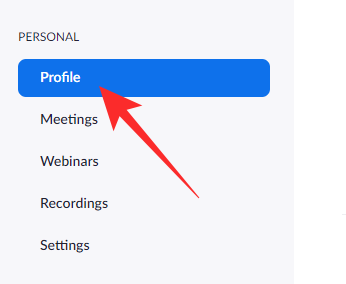
Ebben a szegmensben az Ön regisztrált neve, e-mail-azonosítója, telefonszáma és egyebek jelennek meg. Alternatív megoldásként erre a hivatkozásra kattintva közvetlenül a Zoom-profiljára léphet. Az oldal elérése előtt természetesen be kell jelentkeznie felhasználónevével és jelszavával.
A profiloldal tetején két rész látható: teljes név – „Keresztnév”, „Vezetéknév” – és „Megjelenített név”. Általában egy és ugyanaz, hacsak nem változtatja meg szándékosan a megjelenített nevet. A teljes vagy megjelenített név megváltoztatásához nyomja meg a „Szerkesztés” gombot a szakasz jobb oldalán.
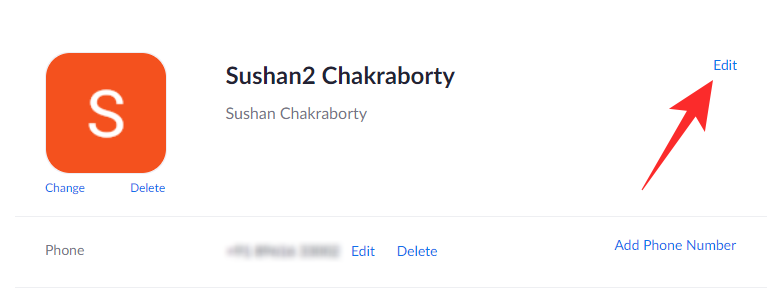
Most végezze el a szükséges módosításokat a szakaszokon.
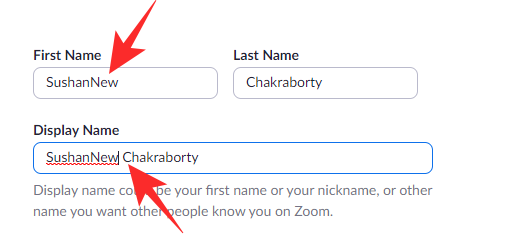
Végül kattintson a "Változtatások mentése" gombra.
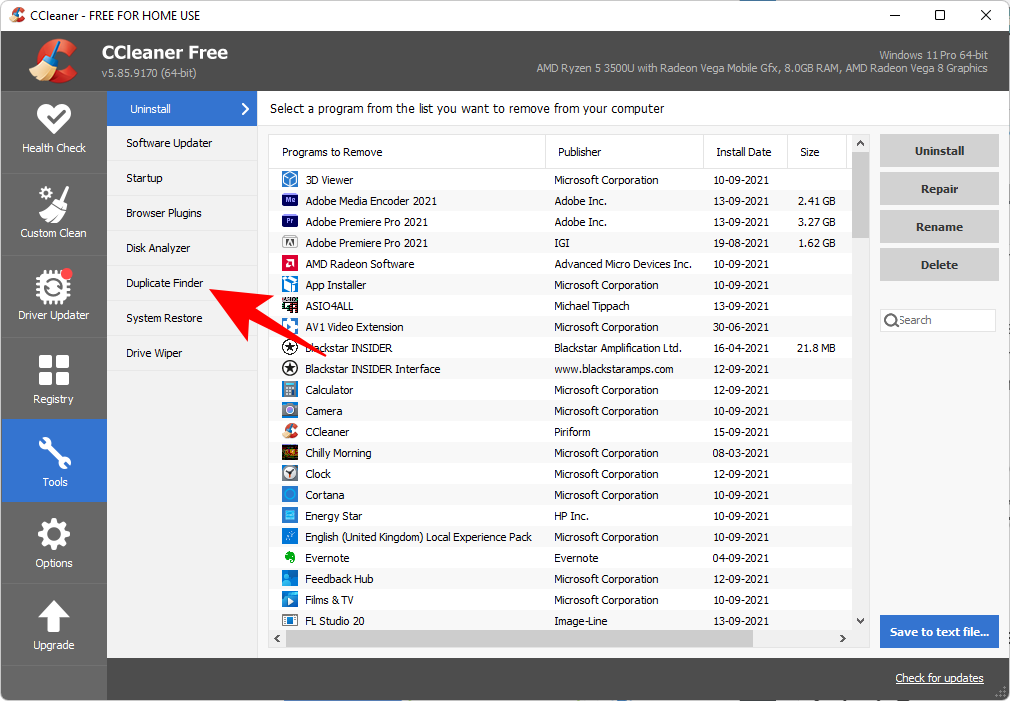
Asztali
Indítsa el a Zoom alkalmazást, és kattintson a profilkép bélyegképére a képernyő jobb felső sarkában. Most lépjen a "Beállítások" menüpontra.
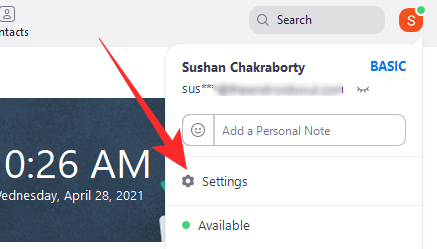
Ezzel a Zoom alkalmazás hátterébe kerülne. Most kattintson a "Profil" fülre a bal oldalon.
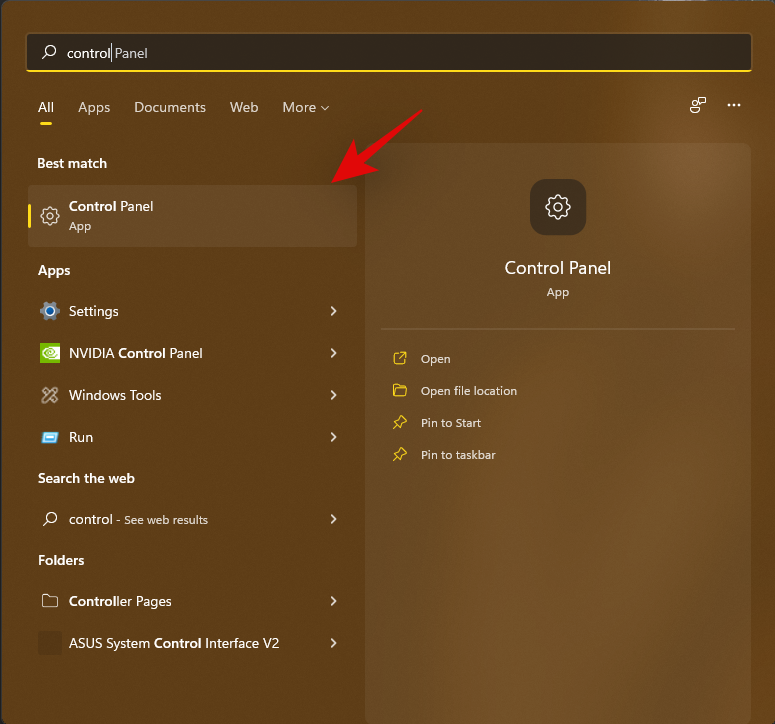
Ezután kattintson a "Profilom szerkesztése" gombra.
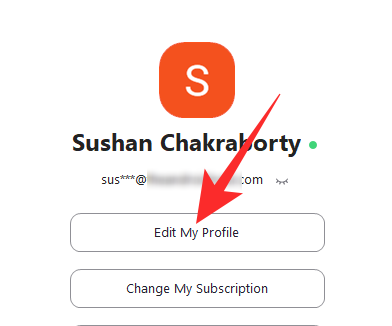
Alternatív megoldásként rákattinthat a "Profilom" elemre, hogy közvetlenül a profil részhez lépjen.
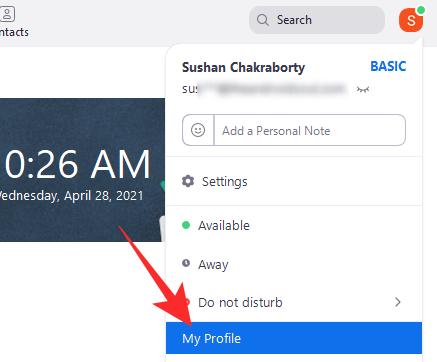
Függetlenül attól, hogy melyik utat választja, a Zoom internetes portálra kerül – közvetlenül a „Profil” részre. A képernyő tetején megjelenik a teljes neve és a „Megjelenített név”. Nyomja meg a "Szerkesztés" gombot a szakasz jobb oldalán.
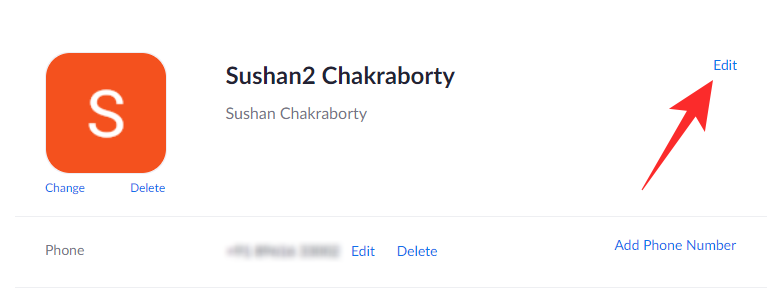
Végül végezze el a szükséges módosításokat, majd kattintson a "Változtatások mentése" gombra.
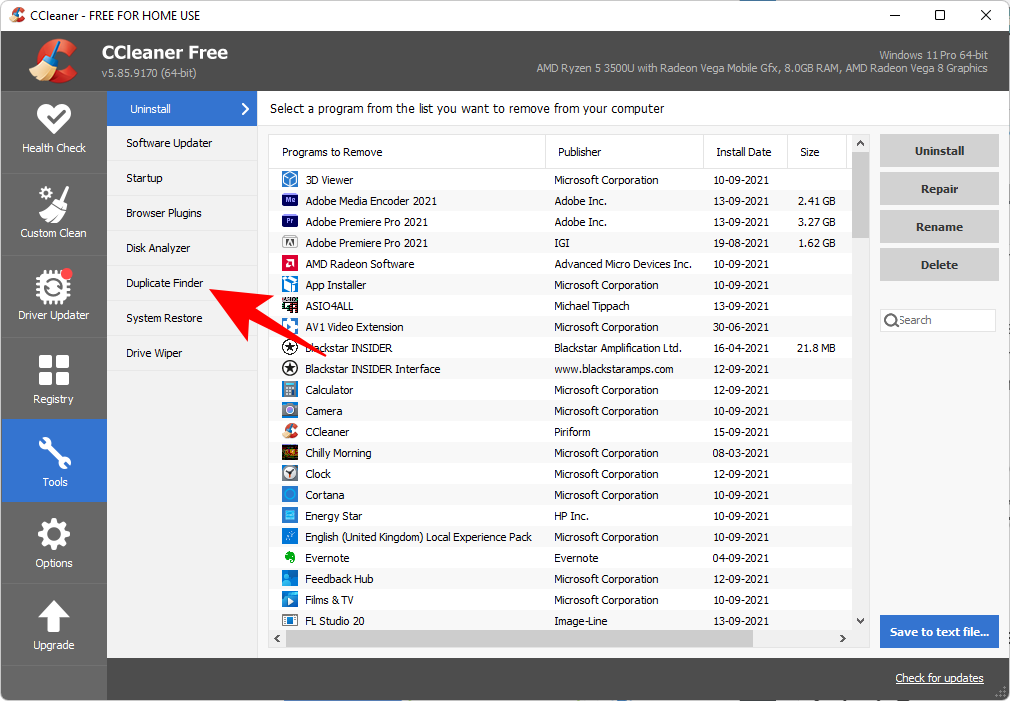
Meg kell jegyezni, hogy eltarthat egy ideig, amíg az asztali kliens tükrözi a változásokat.
Mobil
Mobilon nem találja meg a teljes név (utónév és vezetéknév) megváltoztatásának lehetőségét a megjelenített név mellett. A „Megjelenítési név” megváltoztatása azonban önmagában elegendő a mobil kliens számára. Tehát először indítsa el a Zoom mobilalkalmazást, és jelentkezzen be felhasználónevével és jelszavával. Most érintse meg a „Beállítások” lapot a képernyő jobb alsó sarkában.
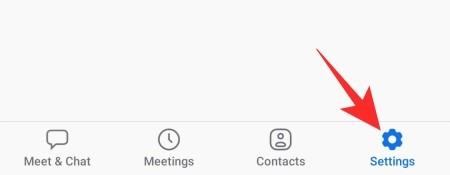
Ezután érintse meg a nevét a képernyő tetején.
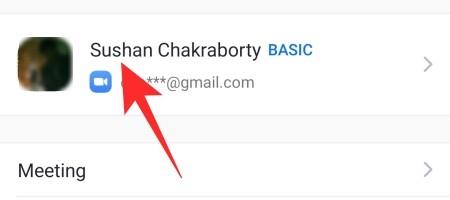
Ezen a képernyőn hozzáférhet az összes szükséges profilinformációhoz, amelyet a Zoom levett rólad. Ezután érintse meg a „Megjelenítési név” elemet, amely az Ön nyilvános nevét jelöli a Zoomban.
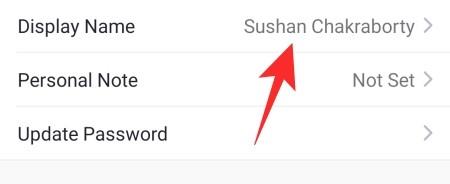
Változtassa meg a kívánt névre, és nyomja meg az „OK” gombot. A megjelenített neve megváltozik.
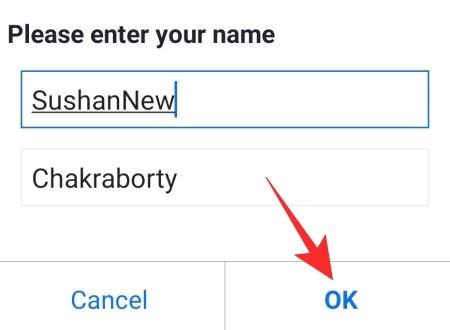
Kapcsolódó: Magával ragadó nézet nagyításban – Minden, amit tudnod kell
Hogyan változtass véglegesen nevet a Zoomban fiók nélkül
Amint azt már valószínűleg tudja, a Zoom nem kényszeríti arra, hogy fiókot hozzon létre a videohíváshoz való csatlakozáshoz. Csak egy meghívóra vagy linkre van szüksége a találkozóra. Kattints rá, és már mehet is.
Miután elérte az utolsó előtti megbeszélés oldalát, a Zoom lehetőséget ad a hang- és videobeállítások módosítására, valamint az értekezlet nevének kiválasztására. Mivel nincs fiókja, a Zoom nem tudja naplózni a nevét. Ennek ellenére, ha továbbra is ugyanazt a nevet szeretné használni az összes találkozóhoz az adott böngészőn keresztül, jelölje be az „Emlékezzen a nevemre a jövőbeli találkozókhoz” opciót.
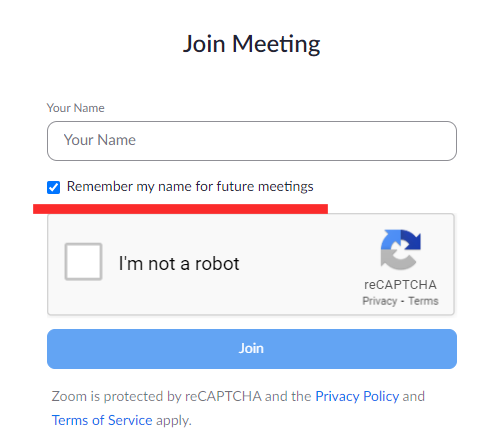
Így a Zoom emlékezni fog az Ön nevére – az audio/video beállításokon kívül.
Név végleges megváltoztatása a Zoom Chromebookon
Ha Chromebookja van, használhatja a Zoom Chrome alkalmazást, vagy keresse fel a Zoom hivatalos webhelyét. A Chrome alkalmazásban lépjen a "Profil" részre, és kattintson a "Profil szerkesztése" lehetőségre.
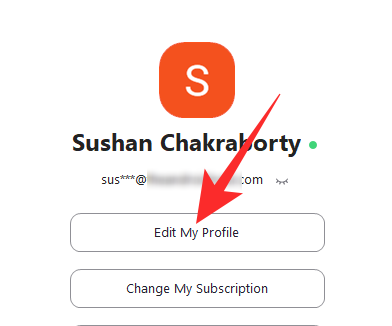
Ezzel a Zoom weboldalra jut, ahol a neve melletti szerkesztés ikonra kattintva megváltoztathatja a nevét. Ha végzett, kattintson a „Mentés” gombra.
A böngészőben való átlépés egyszerűbb. Csak kattintson erre a linkre, és kattintson a neve melletti "Szerkesztés" gombra a teljes név és a megjelenített név szerkesztéséhez.
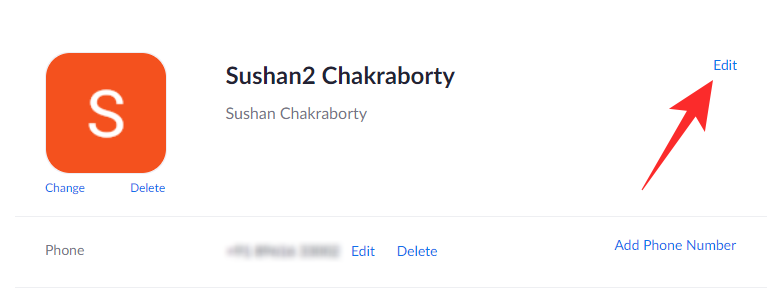
Ezután kattintson a "Módosítások mentése" gombra, ha végzett.
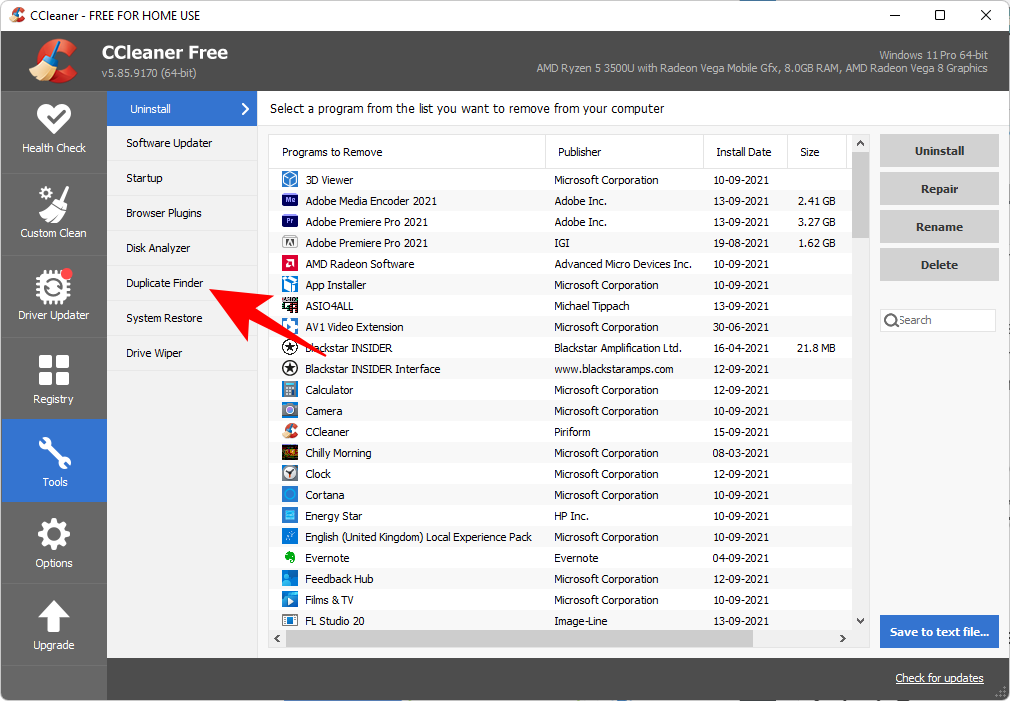
Az Ön által végrehajtott változtatások szinte azonnal megjelennek.
Változás után is megjelenik a régi név? Hogyan kell megoldani
Minden apró lépést követtél, és még mindig nem tudsz megszabadulni régi nevedtől? Néhány dolgot figyelembe kell venni, mielőtt csatlakozik a Zoom ügyfélszolgálatához.
Várj egy kicsit
Mivel a Zoom meglehetősen gyakran frissíti adatbázisát, a probléma valószínűleg közvetlenül a következő frissítési ciklus után megoldódik. Tehát, mielőtt bármi mást is kipróbálna, adjon neki néhány órát, és várja meg, amíg megszólal.
Kijelentkezés/Bejelentkezés
A Zoom kliens újraindítása jó módja annak, hogy a rendszert frissítések keresésére kényszerítse. És nem, nem OTA alkalmazásfrissítésről beszélünk. Amikor újraindítja, alapvetően arra kényszeríti a Zoom alkalmazást, hogy keresse meg a változtatásokat, és azonnal alkalmazza azokat.
Egyszerűen bezárja az alkalmazást, majd újra megnyitja a trükköt. Javasoljuk azonban, hogy jelentkezzen ki a kliensből, zárja be, majd az újraindítás után jelentkezzen be újra felhasználónevével és jelszavával.
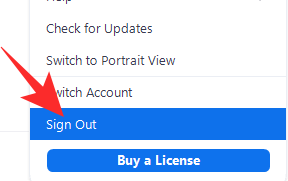
Minden új módosítást importálni kell, és tükröződni kell.
Cookie-k törlése
Az Ön neve, profilképe és néhány egyéb azonosító a könnyebb hozzáférés érdekében cookie-kban tárolódik. Ezeket a sütiket természetesen rendszeresen frissítjük, de nem mindig azonnal. Valószínű tehát, hogy az elvégzett változtatások nem tükröződnek azonnal.
Ennek orvoslására kényszerítenie kell a Zoom-ot a cookie-k frissítésére. Ennek legjobb módja a cookie-k azonnali törlése. A cookie-k változásainak törlésének módja nem állandó, vagyis elsősorban az Ön által használt böngészőtől függ.
A Chrome-ban – a bolygó legnépszerűbb böngészőjében – lépjen a „Beállítások” elemre, kattintson a „Böngészési adatok törlése” lehetőségre, lépjen a „Speciális” fülre, válassza a „Cookie-k és egyéb webhelyadatok” lehetőséget, majd kattintson az „Adatok törlése” gombra.
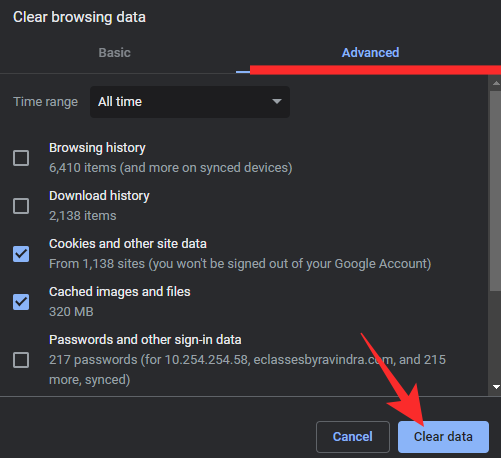
Ez az!
ÖSSZEFÜGGŐ

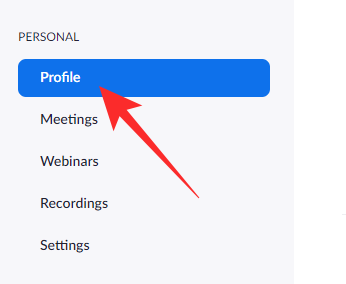
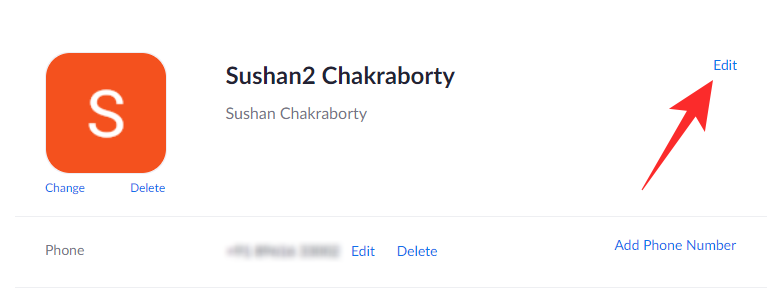
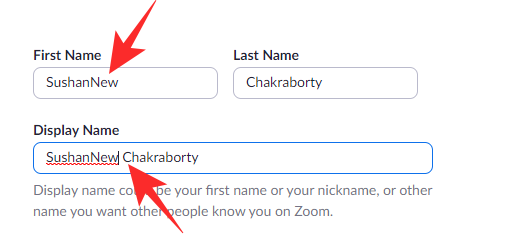
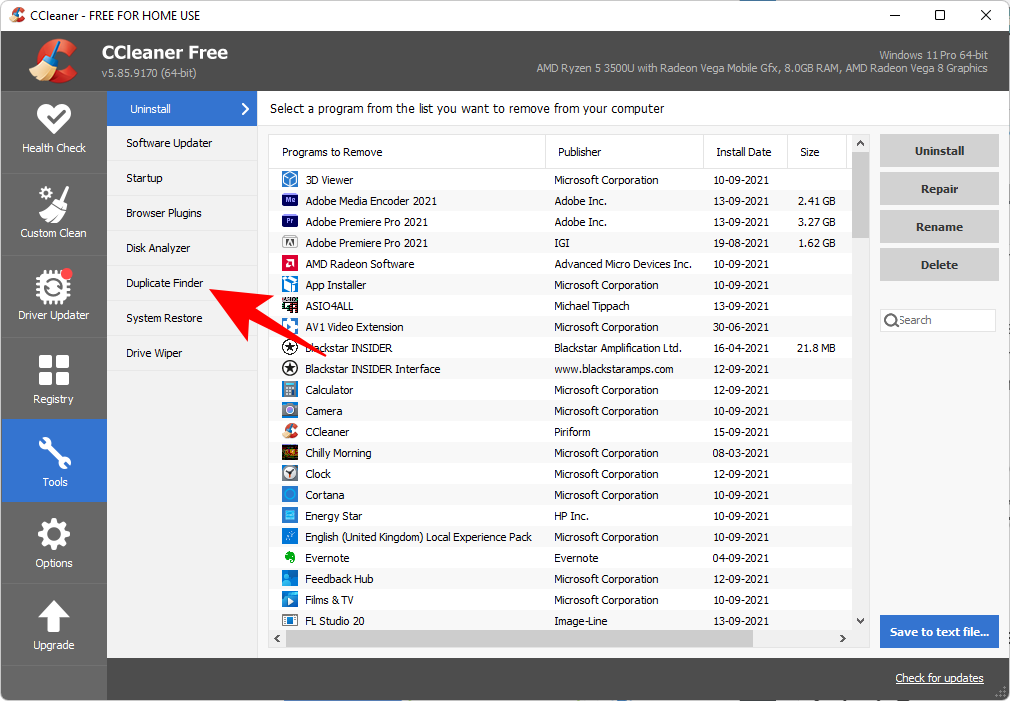
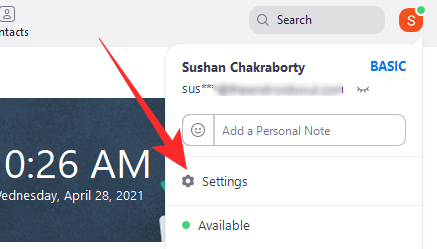
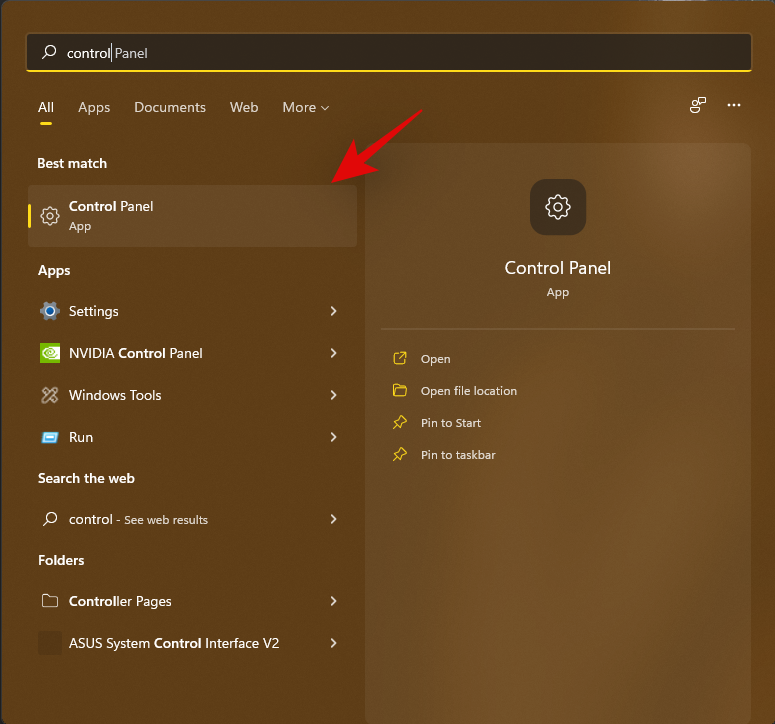
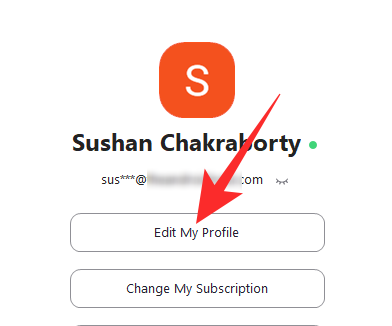
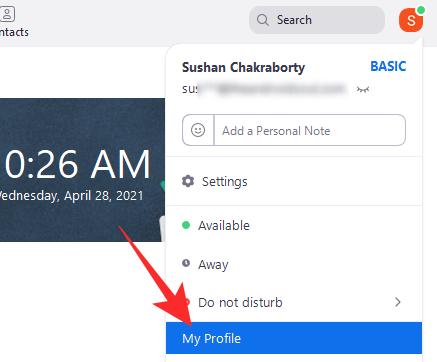
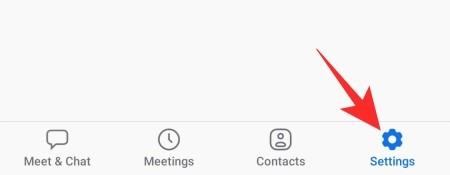
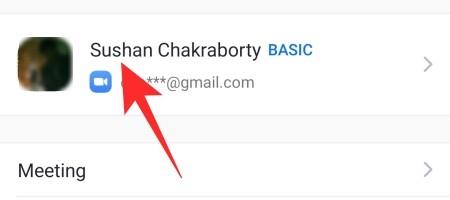
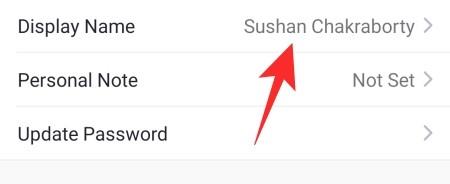
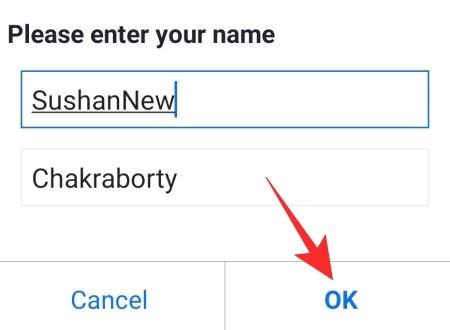
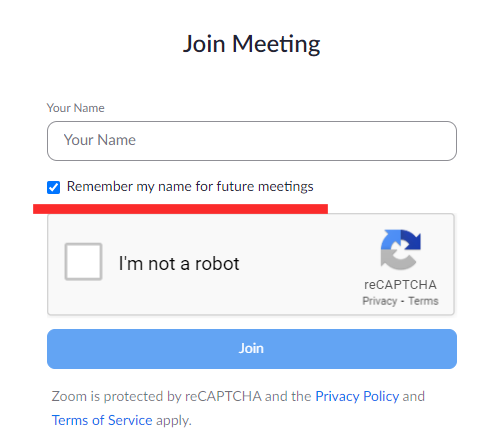
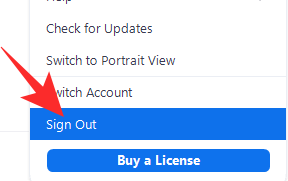
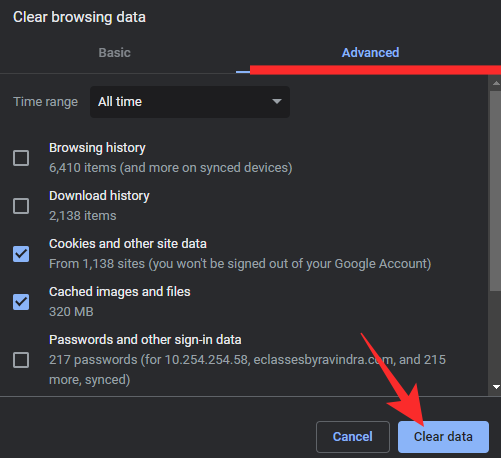












![Feltételes formázás egy másik cella alapján [Google Táblázatok] Feltételes formázás egy másik cella alapján [Google Táblázatok]](https://blog.webtech360.com/resources3/images10/image-235-1009001311315.jpg)
